쿠버네티스 에이전트 목록
홈 화면 > 클러스터 프로젝트 선택 > 관리 > 쿠버네티스 에이전트 목록
클러스터 프로젝트(CP)의 관리 메뉴 하위에서 쿠버네티스 에이전트 목록 메뉴로 이동할 수 있습니다.
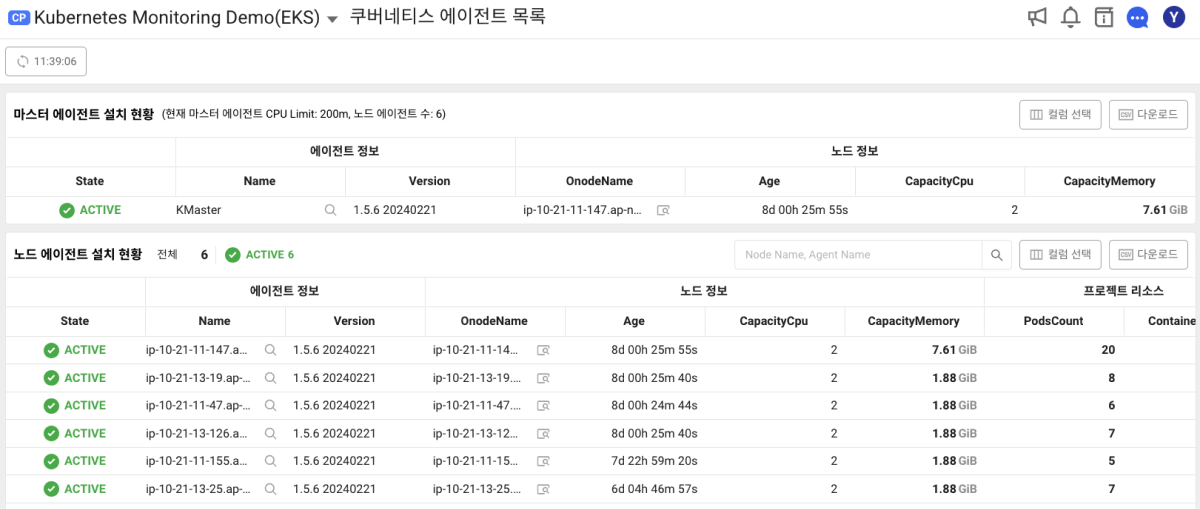
-
쿠버네티스 에이전트의 설치 현황을 확인할 수 있습니다. 일부 에이전트가 미설치(UNINSTALLED) 혹은 비활성화(INACTIVE) 상태일 경우 데이터 수집에 왜곡이 생길 수 있어 빠른 확인이 필요합니다.
예, State 컬럼의 UNINSTALLED, ACITVE, INACTIVE
-
마스터 에이전트에 할당된 CPU Limit과 설치된 노드 에이전트 수를 확인할 수 있습니다.
예, 노드 에이전트 수 50개 이상일 경우 마스터 에이전트 CPU Limit 500 밀리코어 이상으로 설정 권장
-
에이전트가 설치된 노드에 할당된 CPU 및 메모리 정보를 확인할 수 있습니다.
예, 노드 정보 컬럼 하위의 CapacityCpu, CapacityMemory
-
에이전트가 설치되지 않은 노드들을 확인할 수 있습니다.
-
에이전트의 주요 정보를 확인할 수 있습니다.
-
노드 에이전트 버전과 관련된 안내를 확인할 수 있습니다.
예, 노드간 버전 불일치 시 상단에 버전 불일치 안내
마스터 에이전트 자원 할당
사용자의 쿠버네티스 환경 규모 즉 노드의 수에 따라 와탭 에이전트가 수집 및 처리하는 데이터의 양이 달라지기 때문에 마스터 에이전트에 충분한 자원 할당이 필요합니다. 예를 들어 노드 에이전트 수가 많을 경우 마스터 에이전트 CPU Limit 상향을 권장합니다.
새로고침
상단의 새로고침 아이콘 선택 시 현재 시간을 기준으로 데이터를 갱신할 수 있습니다.
컬럼 선택
컬럼 선택 옵션 활용 시 원하는 에이전트 정보를 선택해 에이전트 목록을 조회할 수 있습니다.
-
선택한 컬럼 목록은 메뉴 재진입 시 유지됩니다.
-
초기화 버튼 선택 시 사전 정의된 기본 주요 지표 컬럼이 선택됩니다. 이 경우 기존 컬럼 선택 내역은 삭제됩니다.
-
컬럼 선택 후 우측 하단 적용 버튼을 클릭 해 선택 내역을 적용할 수 있습니다.
다운로드
다운로드 아이콘 선택 시 범위 및 표시 옵션을 설정해 해당 데이터를 CSV 파일로 다운로드할 수 있습니다.
상세 보기
마스터 에이전트 에이전트 상세 컬럼의 아이콘을 선택하면 오른쪽에 상세 정보 창이 나타납니다. 환경 변수, 힙 히스토그램, 스레드 목록/덤프, 에이전트 로그를 확인할 수 있습니다.
노드 에이전트 목록에서 조회를 원하는 에이전트 상세 컬럼의 아이콘을 선택하면 오른쪽에 해당 노드의 상세 정보 창이 나타납니다.
노드 상세와 관련한 자세한 내용은 다음 문서를 참조하세요.